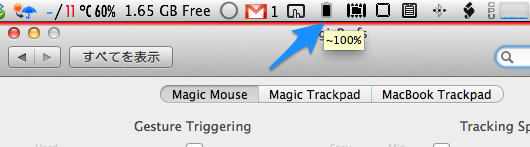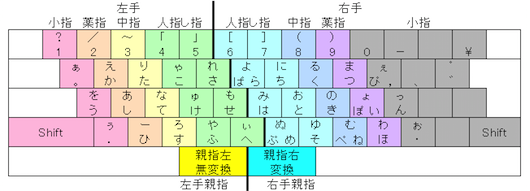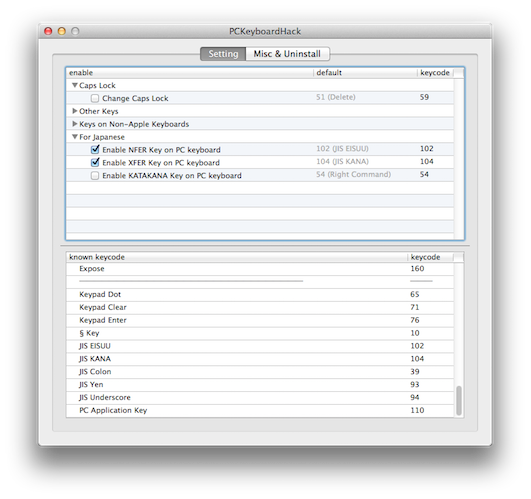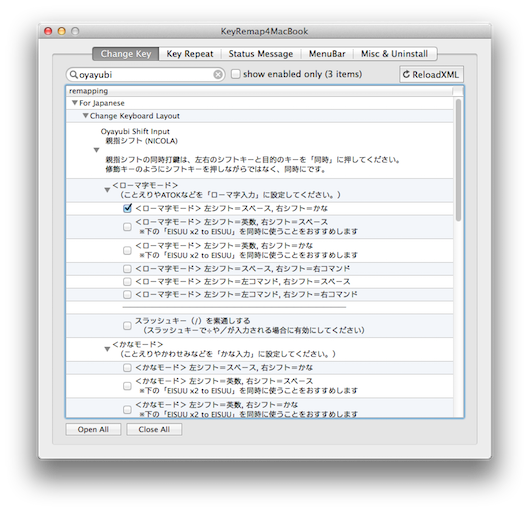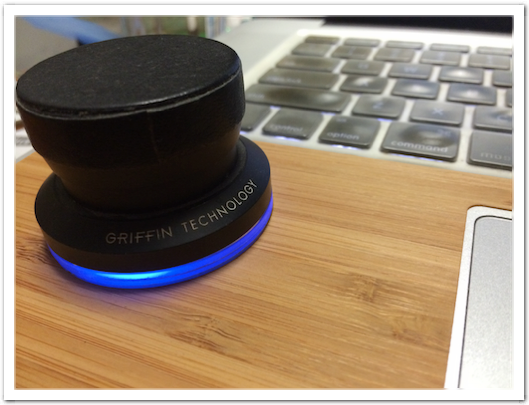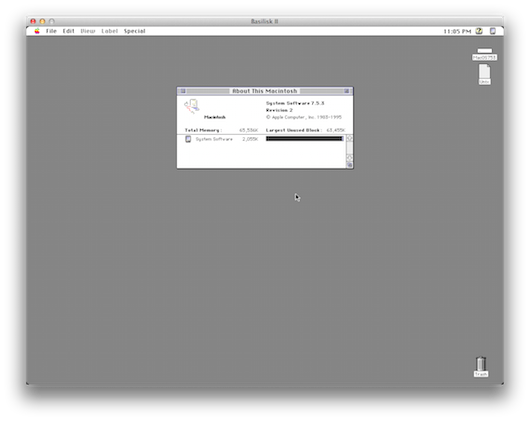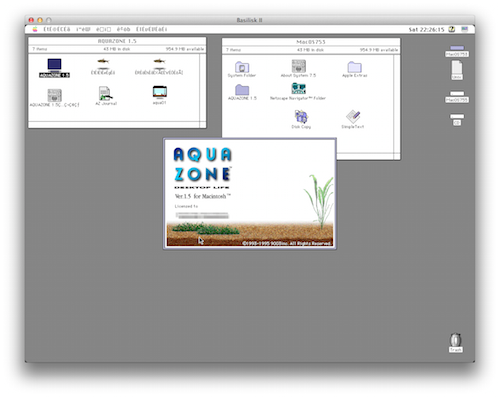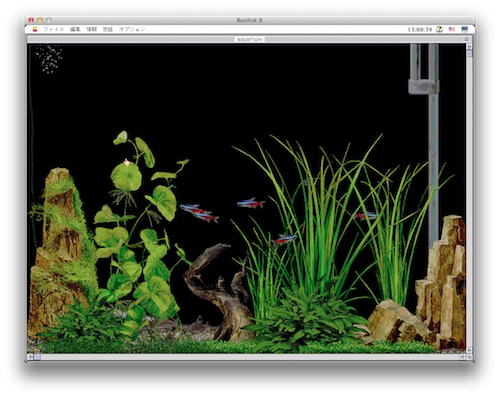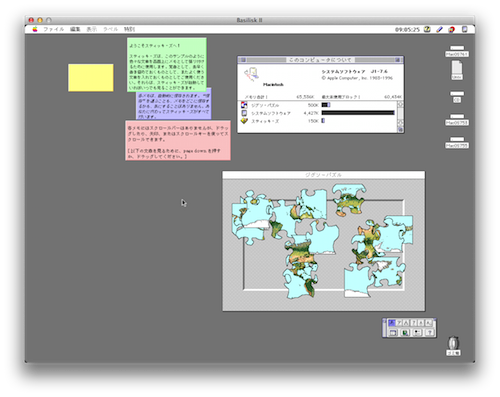Mac で親指シフトの練習を始めてから 5 日ほど経ちました。
日々、天声人語の入力を日課にしてますが、大体�これの文字数が 600 文字強。今のところ最短で 23 分ほどかかっています。
練習を始めてからは、一切、ローマ字入力をしていないので、計るのを忘れてしまったんですが、ローマ字入力の 2 倍から 3 倍ほどかかっていると思います。速度的にはまだまだですが、キー配列を指が覚えてきているので、良い感じで上達してるかなと思います。
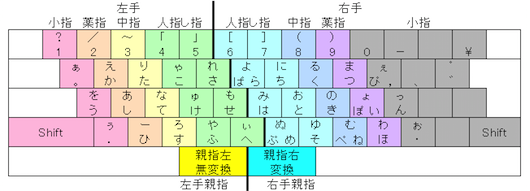
キーボードには旧純正 JIS キーボード、「Mac で親指シフト」のエントリーに書いたように、「KeyRemap4MacBook」と「Orzレイアウト」の組み合わせで使ってますが、やっぱり少し窮屈です。
シフトキーをスペースキーと「かな」キーに割り当ててるんですけど、スペースキーがどうしても長いので「かな」キーが右寄りすぎちゃう。こうなるとボクの手は指が短いので「ら」や「ち」を押すのがちと辛くなる。
で、なんかいい方法はないものかと考えておりましたら、目に留まったのが以前、Windows PC の実機で使っていたキーボード。何でも取っておくもんだなぁ (笑)。

このキーボードはスペースキーが短くて、ホームポジションに手を置いたときに自然と親指が、スペースキーと変換キーの上に来るので具合がよろしい。
ということで、このキーボードを Mac で使えるように設定を変更。
「PCKeyboardHack」をダウンロードして、インストール。
設定を以下のようにして、「無変換」「変換」キーを Mac でも使えるようにします。他はお好みで。
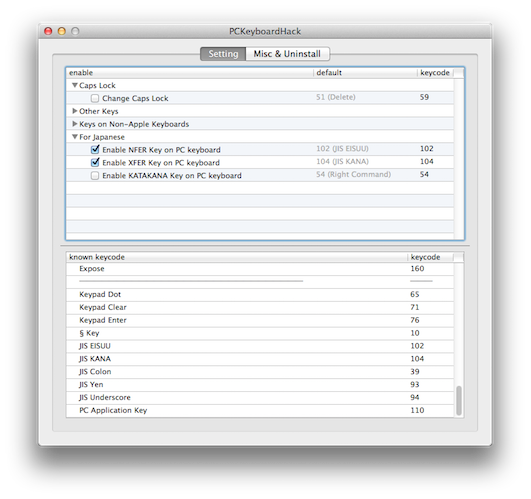
親指シフトに関する「KeyRemap4MacBook」の設定は、全て一旦、チェックを外して以下のように設定。Orzレイアウトは使わないようにしました。
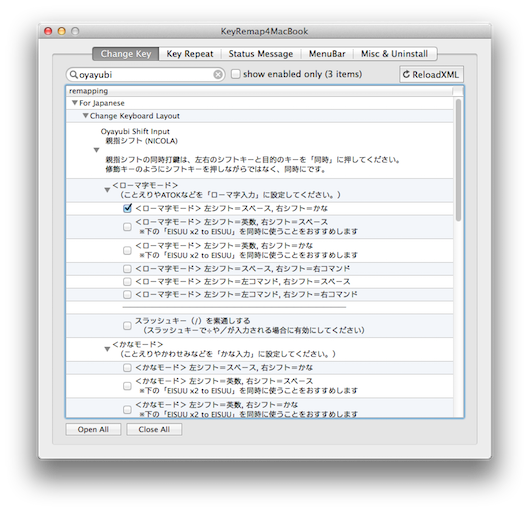
これで手の方は、自然な感じで動かせるようになりました。
こうなると、あとはいいキーボードが欲しいなぁ。東プレのREALFORCEシリーズなんかが、良さげ。ググってみると Mac で使ってる方がちらほらいらっしゃるのよね。
と、ここまで書いてキーボードを眺めていたら、ピンと来た。

スペースキーを外してその右側のキーをずらしてやると、親指シフトキーボードに似た感じになることを発見。これはかなり入力しやすくなりそう。